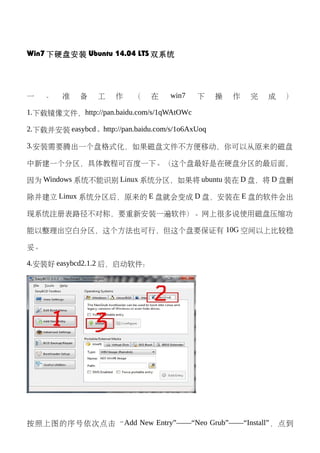
Win7下硬盘安装ubuntu 14.04 lts_双系统教程_新手进
- 1. Win7 下硬盘安装 Ubuntu 14.04 LTS 双系统 一 、 准 备 工 作 ( 在 win7 下 操 作 完 成 ) 1.下载镜像文件,http://pan.baidu.com/s/1qWAtOWc 2.下载并安装 easybcd。http://pan.baidu.com/s/1o6AxUoq 3.安装需要腾出一个盘格式化,如果磁盘文件不方便移动,你可以从原来的磁盘 中新建一个分区,具体教程可百度一下。(这个盘最好是在硬盘分区的最后面, 因为 Windows 系统不能识别 Linux 系统分区,如果将 ubuntu 装在 D 盘,将 D 盘删 除并建立 Linux 系统分区后,原来的 E 盘就会变成 D 盘,安装在 E 盘的软件会出 现系统注册表路径不对称,要重新安装一遍软件)。网上很多说使用磁盘压缩功 能以整理出空白分区,这个方法也可行,但这个盘要保证有 10G 空间以上比较稳 妥。 4.安装好 easybcd2.1.2 后,启动软件: 按照上图的序号依次点击“Add New Entry”——“Neo Grub”——“Install”,点到
- 2. “Install”后出面下面的界面,再点“Configure”。 点击“Configure”按钮后,会出现一个记事本文件,将下面的代码粘贴到文件尾 部: title Install Ubuntu 14.04 LTS root (hd0,0) kernel(hd0,0)/vmlinuzboot=casperiso-scan/filename=/ubuntu-14.04-desktop- i386.iso ro quiet splash locale=zh_CN.UTF-8 initrd (hd0,0)/initrd.lz 如下图:
- 3. (特别说明: 上图代码中“ubuntu-14.04-desktop-i386.iso”为你下载的 ubuntu 14.04 系统镜像文 件名,这个文件名是可以修改的,但修改的名字一定要与写入的代码名字一致, 否则将无法引导安装; (hd0,0)表示磁盘分区,hd(0,0), hd(0,1), hd(0,2), hd(0,3)表示主分区,(hd0,4)以后的 表示逻辑分区,现在我只有一个主分区 C 盘,则(hd0,0)表示 C 盘,(hd0,4)表示 D 盘,(hd0,5)表示 E 盘,(hd0,0)是 F 盘,是放在 F 盘里,(把(hd0,6)改成自己对应 的分区) 5.将下载的镜像文件放到(hd0,0)盘的根目录下,并确保文件名与上面写入的代 码的文件名一致为 ubuntu-14.04-desktop-i386.iso,然后用 WinRAR 解压缩软件将 iso 打开,将 casper 文件夹目录下的 vmlinuz 和 initrd.lz 解压并复制到(hd0,0)盘 根目录下(最好和你的镜像文件放同一个盘里)。准备工作至此已全部完成!!! 二、安装过程 重新启动并选择 NeoGrub Bootloader 启动项,就会进入 ubuntu 桌面,桌面左上边 有 有 两 个 图 标 , 右 上 角 是 “ 关 机 ” 按 钮 。 对于硬盘安装,点一下左上角的圆圈按钮,稍等在旁边出来的文本框中输入字母
- 4. ter 然 后 点 击 下 边 出 来 的 终 端 图 标 ; 输入命令 sudo umount -l /isodevice 然后按一下回车键,没什么提示就是成功了, 关 闭 终 端 ; 双击桌面“安装 Ubuntu14.04 LTS”图标,稍等出来一个“欢迎”面板,左侧应该 选 中 了 “ 中 文 ( 简 体 )” , 如 果 不 是 就 在 左 边 选 中 它 , 然 后 点 右 下 角 “ 继 续 ” 按 钮 ;
- 5. 检查准备情况,要求磁盘空间足够,不要连接网络,一般不勾选更新和第三方 软 件 , 直 接 点 “ 继 续 ” 按 钮 ; 接下来是询问安装类型,选择最下边的“其他选项”,点“继续”按钮; 接下来出来磁盘分区情况,这儿是安装到一个 NTFS 分区上,即你刚才腾出的磁 盘分区或新建的磁盘分区;点击选中计划要安装的分区,把你要安装 ubuntu 系统 的盘进行分区,可以根据分区类型和大小来确定,点击左左下的加号
- 6. 在出来的对话框中,设定好分区大小,分区类型为主分区,分区的格式 Ext4,在 “挂载点”右边点一下,选 “/”,点“确定”,下面的挂载点都是选逻辑分区, 在“用于”这项有个 swap 选项是交换分区,分的空间大小和 win7 内存一样就行, 注意:在双系统的情况下,当你先分了根目录“/”做主分区,可能会出现再分一 个逻辑分区就不能再分配磁盘空间了,你可以先把其他的逻辑分区分出来,最后 再把根目录“/”做主分区(网上有更详细的分区介绍),注:双系统下最好所有的 分区都设为逻辑分区,第一个先分 boot 分区,把 wap(交换分区)放最后
- 7. 回 到 分 区 面 板 , 检 查 一 下 分 区 编 辑 好 了 , 点 “ 现 在 安 装 ” 。 下 面 点 “ 继 续 ” ;
- 8. 然后出来询问地区,点“继续”即可,或者在地图上找找自己所在的地区,这 时 下 边 已 经 开 始 安 装 了 ; 接下来是键盘布局,一般是“汉语”,直接点“前进”继续;探测键盘布局不用 管
- 9. 接下来是设定自己的用户名(小写字母)和密码等,从上到下依次输入即可,然后 点 “ 继 续 ” ; 然 后 接 着 继 续 安 装 过 程 , 可 以 看 一 下 系 统 的 介 绍 ; 耐心等待完成,然后出来一个对话框,点“现在重启”完成安装,按电源键也 可 以 呼 出 关 机 对 话 框 ;
- 10. 如果是光盘安装,稍等提示取出光盘,然后按回车键,重新启动计算机,安装完 成 ; 连 网 换 源 1)重新启动后,停在一个登录界面,点击自己的用户名,输入密码后按回车, 进 入 系 统 ; 2)进入桌面后会出来一个“不完整语言支持”的提示对话框,先不关闭拖到 一 边 后 面 要 用 ;
- 11. 3)先连网,找到屏幕右上角键盘旁边的一个网络图标,瞄准点左键,选“编 辑 连 接 ” ; 4)对于 ADSL 拨号宽带连接上网,在出来的对话框右边,点 DSL 标签,然后 点 添 加 ;
- 12. 5)在出来的对话框里,先打勾上边的 “自动连接”,然后在用户名里输入 ADSL 宽 带 用 户 名 , 下面的密码里,输入宽带密码,然后点右下角的“应用”按钮,在出来的密码 框 中 输 入 密 码 ; 关 闭 对 话 框 以 后 , 稍 等 一 下 会 提 示 连 网 成 功 ,
- 13. 也 可 以 重 新 启 动 计 算 机 , 命 令 行 使 用 sudo pppoeconf 命 令 也 可 以 ; ( 下 面 6-7 是 局 域 网 的 , 宽 带 用 户 不 要 设 置 ) 6 ) 如 果 是 局 域 网 上 网 , 在 出 来 的 对 话 框 里 , 选 中 里 面 的 “ Wired connection1” , 点 右 边 的 “ 编 辑 ” 按 钮 ; 7)在出来的对话框里,选择 IPV4 设置标签,在下面的方法里选“手动”,再 点 下 边 的 “ 添 加 ” 按 钮 , 在出来的文本框里,依次输入 IP 地址、子网掩码、网关,然后按回车键确定, 在 下 面 的 DNS 里 输 入 DNS 服 务 器 地 址 , 检查一下,点右下角的“保存”按钮,在出来的认证中,输入自己的密码;
- 14. 回到原来对话框点“关闭”,稍等一会就可以上网了,也可以重新启动计算机; 8)连接好网络后先换源,在左边的快速启动面板中点击“软件中心”按钮, 再 把 鼠 标 移 到 最 上 边 出 现 菜 单 栏 , 点 “ 编 辑 - 软 件 源 ” ; 9)在出来的软件源面板下边,点击“中国的服务器”下拉列表,选择“其他 站 点 ” ; 在出来的服务器列表中,选择搜狐、163 或 cn99 的站点都可以,然后点右下 角 的 “ 选 择 服 务 器 ” 按 钮 返 回 ;
- 15. 10)关闭窗口后,出来身份验证,输入自己的登录密码后点“授权”,如果出 来 更 新 提 示 , 点 “ 重 新 载 入 ” , 等 待 完 成 就 好 了 ; 更 多 设 置 源 的 相 关 介 绍 , 请 参 阅 : http://teliute.org/linux/Ubsetup/lesson9/lesson9.html 4 、 更 新 系 统 1)回到最开头的“不完整语言言支持”对话框,点“现在执行此动作”,如 果 找 不 着 了 , 就 点 右 上 角 齿 轮 图 标 - 系 统 设 置 - 语 言 支 持 ;
- 16. 2)如果出来提示“没有可用的语言信息”面板,点击“更新”按钮; 3)然后出来一个缓存更新的对话框,耐心等待完成,点“详情”可以查看进 度 ; 4)然后在出来的“语言支持没有完全安装”对话框中,点“安装”,安装语 言包;对于刚接触 Ubuntu 的用户可能想像使用 windows 那样选择路径安装,但这
- 17. 是不可能的,linux 是自动把安装包里的文件拆开放到不同的系统文件里,所以 Linux 下 的 软 件 是 自 动 安 装 的 5 ) 待 语 言 包 安 装 完 成 后 , 点 关 闭 按 钮 关 闭 对 话 框 ; 6)在左边的快速启动面板中,还会有一个更新按钮(上边标有数字),点击出来 更 新 管 理 器 窗 口 , 或 者 点 右 键 选 “ 更 新 管 理 器 ” ; 7)在出来的窗口右下角,点击“安装更新”按钮,左边的“设置”里也可以
- 18. 设 置 软 件 源 ; 8 ) 接 下 来 就 是 下 载 和 安 装 , 这 儿 耐 心 等 待 即 可 ; 9)安装完成后,点右上角的“现在重启”按钮重启动电脑,然后就可以开始 使 用 了 ; 安 装 之 后 1.修改系统启动引导项。安装完成重启后你会发现默认启动系统为 Ubuntu。进入 Ubuntu 后 点 击 桌 面 左 上 角 应 用 程 序 — 附 件 — 终 端 , 输 入 “ sudo mv /etc/grub.d/30_os-prober /etc/grub.d/06_os-prober”然后会提示你输入密码,这个密 码就是你安装系统时设置的密码,注意此时输入后不会出现*加密的标志,而是 直 接 不 显 示 , 输 完 后 回 车 , 接 着 输 入 “ sudo update-grub” 然 后 回 车 即 可 。 2.点击桌面右上角重启,win7 启动项已经在最上面且为默认了。进入 win7 后运行 easybcd,点击 add new entry,选中 nerogrub,delete 掉即可。